
[Gelöst 2025] Wie konvertiert man HEIC in JPG/JPEG in Google Fotos?

„Vor Kurzem wurden meine Google Fotos als HEIC-Dateien heruntergeladen, die ich nicht verwenden kann. Wie komme ich wieder zu JPEGs? Ich suche nach einem kostenlosen HEIC-Bildkonverter, um HEIC in Google Fotos in JPEG zu konvertieren.“
– Michael McCarthy hat in der Google Fotos-Hilfe einen Beitrag gepostet
HEIC ist das Standard-Fotoformat auf Apple-Geräten und bietet originale Bildqualität mit hoher Komprimierungsrate. Kurz nach der Umstellung durch Apple wurde es auch von Google Fotos unterstützt. Da HEIC-Bilder jedoch bisher nicht mit den gängigen Betriebssystemen für Mobilgeräte und Computer kompatibel sind, müssen Sie HEIC in Google Fotos für eine breitere Nutzung in JPG konvertieren.
Obwohl Apple noch keine offiziellen Möglichkeiten zur Konvertierung von HEIC in JPG bietet, verfügen Sie über vier bewährte Möglichkeiten, Google Fotos von HEIC in JPG herunterzuladen. Schauen wir es uns an!
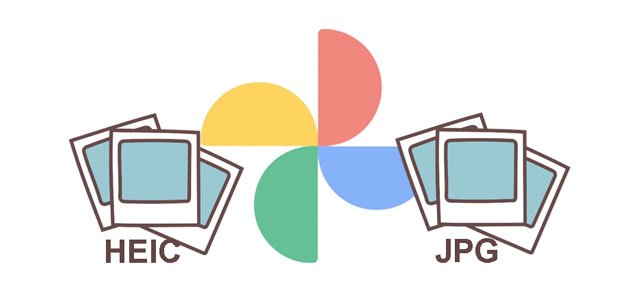
Google Fotos auf iOS Geräten unterstützt jetzt das HEIC-Format, um Apple-Nutzern das Sichern von Bildern in der Google Cloud zu erleichtern. Wenn Sie Bilder auf Ihrem iPhone oder iPad in Google Fotos sichern, werden diese im HEIC-Format statt im JPEG-Format gespeichert. ( Google Fotos-Backup hängt ?)
Obwohl HEIC-Bilder nur halb so viel Speicherplatz beanspruchen wie JPG-Bilder und die ursprüngliche Fotoqualität beibehalten, können beim Öffnen und Bearbeiten direkt auf Windows PCs oder Android Geräten Probleme auftreten. Daher müssen Sie HEIC in Google Fotos konvertieren.
Mit Google Fotos können Sie HEIC-Dateien online in JPG-Dateien umwandeln. Sie können jedoch immer nur eine Datei gleichzeitig konvertieren. Wenn Sie HEIC-Dateien in Google Fotos stapelweise in JPG-Dateien konvertieren möchten, lesen Sie weiter, um die beste Lösung zu finden.
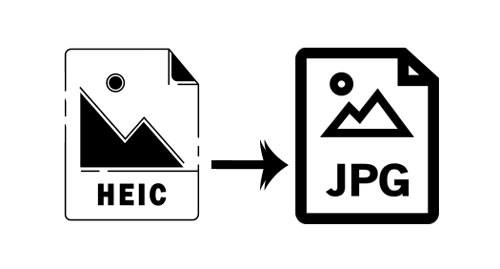
Wenn Sie in Google Fotos auf die Schaltfläche „Herunterladen“ klicken, um die HEIC-Fotos offline herunterzuladen, bleiben sie immer im ursprünglichen HEIC-Format erhalten. Sie können jedoch auch die Funktion „Bild speichern unter“ des Browsers verwenden, um die HEIC-Fotos einzeln als JPG aus der Google Fotos-Webversion herunterzuladen.
So laden Sie HEIC-Fotos im JPG-Format herunter:
1. Öffnen Sie photos.google.com in einem Computerbrowser und melden Sie sich mit Ihrem Gmail-Konto an, das Sie zum Sichern von HEIC-Fotos verwendet haben.
2. Klicken Sie auf das HEIC-Foto, das Sie herunterladen möchten, und klicken Sie mit der rechten Maustaste auf das Bild in der Vollvorschau.
3. Wählen Sie im Menü die Option „Bild speichern unter“ und legen Sie einen Speicherordner fest. Anschließend wird das ausgewählte HEIC-Bild im JPG-Format auf Ihren Computer heruntergeladen.

Möchten Sie iCloud-Fotos zu Google Fotos übertragen? In dieser Anleitung erfahren Sie, wie Sie Fotos auf drei verschiedene Arten vom iPhone zu Google Fotos übertragen.
[3 Möglichkeiten] Wie übertrage ich iCloud-Fotos auf Google Fotos?Sie können HEIC-Fotos von Google Fotos herunterladen und in das JPG-Format konvertieren, allerdings kann immer nur ein Bild gleichzeitig heruntergeladen werden. Außerdem sind manche HEIC-Bilder möglicherweise zu groß, um vergrößert und in voller Auflösung heruntergeladen zu werden.
Wenn Sie mehrere Google-Fotos in das hochwertige JPG-Format konvertieren möchten, finden Sie hier einige einfache und effektive Methoden, mit denen Sie Bilder schnell im Stapel konvertieren können.
HEIC-Dateien in Google Fotos lassen sich am besten mit dem Coolmuster HEIC Converter in JPG/JPEG oder PNG konvertieren. Mit dieser professionellen HEIC-Konvertierungssoftware können Sie HEIC-Dateien auf Windows PC oder Mac stapelweise in JPG/JPEG/PNG konvertieren, ohne sie zu komprimieren. Sie können außerdem beliebig viele Bilder gleichzeitig zur Konvertierung hochladen.
Warum sollten Sie sich für Coolmuster HEIC Converter entscheiden?
Wie konvertiert man mehrere Google-Fotos im HEIC-Format mit einem Klick in JPEG?
01 Laden Sie zunächst HEIC-Bilder von Google Fotos auf Ihren Computer herunter, um sie vorzubereiten. Installieren und starten Sie den Coolmuster HEIC Converter auf Ihrem Computer.

02 Klicken Sie auf der Benutzeroberfläche auf „HEIC hinzufügen“, um HEIC-Fotos zu importieren. Alternativ können Sie die HEIC-Bilder auch per Drag & Drop in das Fenster ziehen. Nach dem Hinzufügen werden alle HEIC-Dateien auf der Benutzeroberfläche angezeigt.

03 Wählen Sie neben „Format“ „JPG/JPEG“, legen Sie den Ausgabespeicherort auf Ihrem Computer fest und tippen Sie auf „Konvertieren“, um die Konvertierung von HEIC in JPG zu starten. Aktivieren Sie gegebenenfalls die Option „Exif-Daten behalten“. Klicken Sie nach der Konvertierung auf „Ordner öffnen“, um die JPG-Bilder auf Ihrem Computer anzuzeigen. ( Wie öffnet man HEIC-Dateien auf Windows Computer ?)

Videoanleitung:
Convertio ist eine kostenlose Online-App, mit der Sie HEIC-Fotos aus Google Fotos hochladen und in der Cloud in JPG oder andere Formate konvertieren können. Die maximale Dateigröße beträgt jedoch jeweils nur 100 MB.
Wie konvertiere ich Google Fotos online in JPEG?
1. Besuchen Sie convertio.co/heic-jpg/ in einem Browser und tippen Sie auf die Schaltfläche „Dateien auswählen“, um HEIC-Bilder hochzuladen, die Sie aus Google Fotos konvertieren möchten.
2. Wählen Sie „JPEG“ oder „JPG“ aus dem Formatmenü und tippen Sie auf die Schaltfläche „Konvertieren“, um die Konvertierung zu starten.
3. Klicken Sie nach der Konvertierung auf die Schaltfläche „Herunterladen“, um die Dateien auf Ihrem Gerät zu speichern.
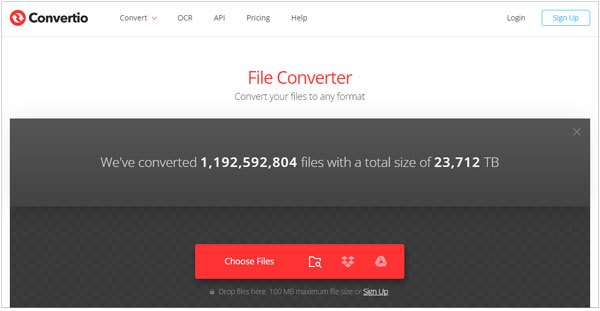
Wenn Sie den oben genannten Methoden nicht vertrauen, können Sie auch bequem und sicher ein oder zwei HEIC-Dateien in Google Fotos per E-Mail herunterladen. Wählen Sie zunächst die HEIC-Fotos aus, die Sie aus Google Fotos konvertieren möchten, und fügen Sie sie als Anhang einer E-Mail hinzu. Laden Sie diese Bilder anschließend von Ihrem E-Mail-Konto herunter, um JPG-Fotos zu erhalten.
Da die meisten E-Mail-Dienste jedoch die Größe von Anhängen begrenzen, können HEIC-Bilder, die größer als 25 MB sind, nicht angehängt werden.
Wie konvertiere ich HEIC in Google Fotos per E-Mail in JPEG?
1. Öffnen Sie Ihre E-Mail-Client-App und stellen Sie sicher, dass Sie sich mit einem Konto angemeldet haben.
2. Klicken Sie in der Seitenleiste auf die Option „Verfassen“, um eine neue E-Mail zu verfassen, geben Sie im Feld „An“ ein anderes E-Mail-Konto als Empfänger ein und klicken Sie auf das Büroklammersymbol.
3. Wählen Sie die von Google Fotos heruntergeladenen HEIC-Bilder aus und laden Sie sie als Anhänge hoch. Klicken Sie anschließend auf „Senden“, um die E-Mail zu versenden.
4. Melden Sie sich bei demselben E-Mail-Konto an und suchen Sie die E-Mail, die Sie vor einigen Minuten gesendet haben. Laden Sie anschließend die angehängten Fotos auf Ihren Computer oder Ihr Telefon herunter.

F1: Wie kann ich mit dem iPhone JPEG-Fotos direkt aufnehmen?
Die Konvertierung von HEIC in JPG kann mühsam sein. Wenn Sie also nichts überstürzen möchten, nehmen Sie JPEG-Bilder auf Ihrem iPhone auf, anstatt HEIC-Bilder zu verwenden.
Aber wie macht man JPEG-Fotos auf einem iPhone?

F2: Wie sichere ich HEIC in Google Fotos?

F3: Wie kann man HEIC-Bilder auf Windows -PC anzeigen?
Obwohl Windows PCs derzeit keine HEIC-Bilder unterstützen, hat Microsoft Erweiterungen entwickelt, mit denen Sie HEIC-Bilder mühelos anzeigen und bearbeiten können.
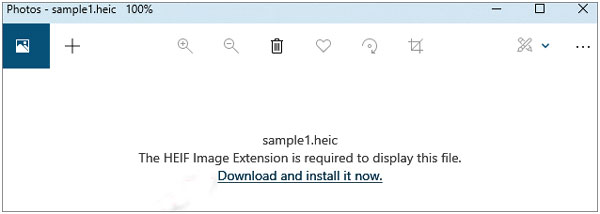
So konvertieren Sie HEIC in JPG in Google Fotos. Wenn Sie nur ein oder zwei HEIC-Bilder übertragen möchten, folgen Sie der Methode in Teil 2. Wenn Sie jedoch mehrere Google Fotos gleichzeitig von HEIC in JPEG konvertieren möchten, empfehle ich Ihnen dringend den Coolmuster HEIC Converter . Er ist einfach, sicher und schnell.
Wenn Sie diesen Artikel hilfreich finden, teilen Sie ihn bitte mit anderen Menschen.
Weitere Artikel:
[Schritt-für-Schritt-Anleitung] Wie konvertiert man HEIC auf Android in JPG?
Die 11 besten HEIC-zu-JPG-Konverter für Windows und Mac
Ein vollständiger Leitfaden zum iMazing HEIC Converter Review und seinen 7 Alternativen
CopyTrans HEIC-Test: Ist CopyTrans HEIC sicher, kostenlos und optimal zu verwenden?





